萬盛學電腦網 >> 網絡應用技術 >> 應用教程 >> 共享有線路由後再接無線路由方案詳解
共享有線路由後再接無線路由方案詳解
最近家裡想接個無線路由,但是家裡已經接了一個有線的,然後網上很多教程都不行,最後找到這個教程完美解決,望對大家有所幫助。
題外話:現在寬帶還是有點貴,很多人靠路由共同出資上網!比如買個四口路由,四個人上網,現在,比如我買了筆記本也想上網,也想無線上網,但原路由又在別人那裡,怎麼辦? 正題開始:原理圖如下

方案1:路由器連接到無線路由的WAN口,無線路由WAN設置成靜態IP,連接無線路由的電腦和使用有線路由的電腦使用不同網段
路由器:TP-LINK為例(帶四口有線的無線路由)
1。先不接入外部端口,將無線路由與台機連接(無線路由LAN口接台機),在浏覽器裡輸入192.168.1.1,輸入默認用 戶名和密碼,修改路由用戶名、密碼。(admin)
-------------------------------------------------------------
說明:a:不接入外部端口:指的是網線進入端先不接!比如你跟別人共享寬帶,到你家的那條網線先不接上你的路由
b:現在可以把你買的路由LAN口接到你的電腦。。。
c:在浏覽器裡輸入192.168.1.1,輸入默認用 戶名和密碼,路由用戶名、密碼均為admin就可進入管理界面:就可修改LAN口和WAL口的IP。。
-------------------------------------------------------------
2。將LAN口ip地址改為192.168.2.1,以免與外部網關沖突,保存後(路由重起)dhcp服務中ip自動修改。
3。將WAN口IP設置為靜態,IP 192.168.1.205,子掩碼255.255.255.0,網關192.168.1.1(原進戶線正常上網的IP)
4. 設置無線加密(參考說明書).
5. 這一步關鍵,否則不能同時上網:關閉DHCP服務。
6.手動設置台機和筆記本IP,(我只是舉例)
我的台式機IP:192.168.2.206,子掩碼255.255.255.0,網關:192.168.2.1,DNS等同原來的(可以網上查你所在的寬帶,DNS)
筆記本IP:192.168.2.208,子掩碼255.255.255.0,網關:192.168.2.1相同,DNS等同原來。(有線接入)
筆記本IP:192.168.2.210,子掩碼255.255.255.0,網關:192.168.2.1相同,DNS等同原來.(無線接入)
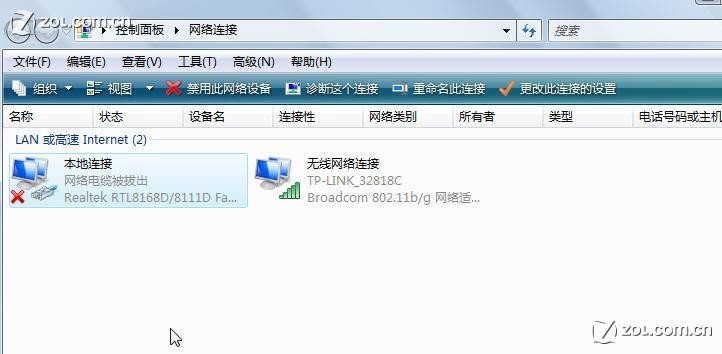
7。接好線後重起,OK。
=======================================================================================
XP下設置IP地址的方法
右鍵點擊"網上鄰居",在彈出的菜單中選"屬性",如下圖1所示

點擊"屬性",如下圖2所示:

點擊"Internet 協議(TCP/IP)",然後點"屬性"按紐,如下圖3所示:
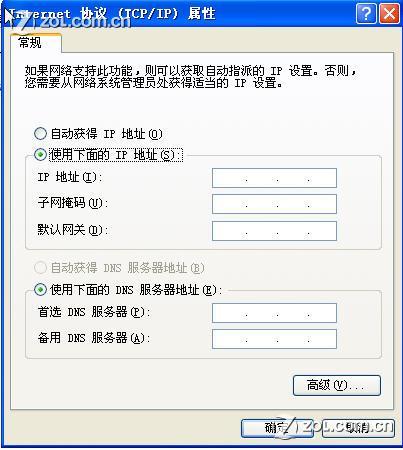
Vista系統的IP地址設置方法(就不抓圖了,要不就抓幾個吧)
目前,很多新買的筆記本都預裝了VISTA,需要正確設置IP地址、DNS才能正常上網,設置比較簡單,步驟如下:
1、桌面右擊“網絡”點“屬性”
2、在彈出的“網絡和共享中心”左側點擊“管理網絡連接”
3、在彈出的“網絡連接”對話框右擊“本地連接”點“屬性”
4、選中Internet網絡協議4(TCP/IPv4)或者Internet網絡協議6(TCP/IPv6),點擊“屬性”
5、選中“使用下面IP地址”前的復選框,這裡就可以進行IP地址。
6、選中“使用下面DNS服務器地址”前的復選框,首選DNS設置為,備用DNS可以設置。
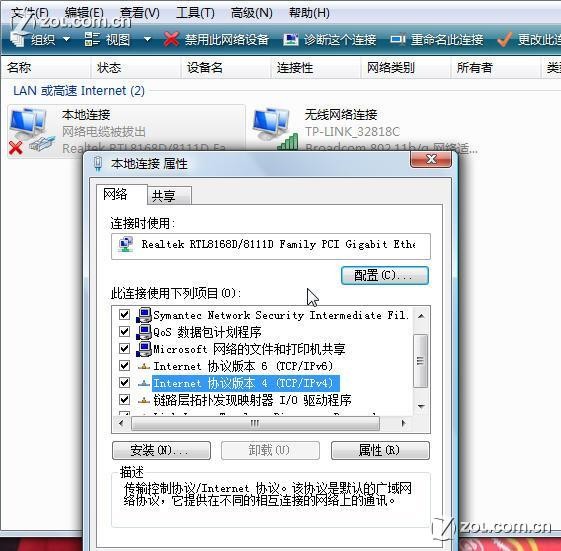
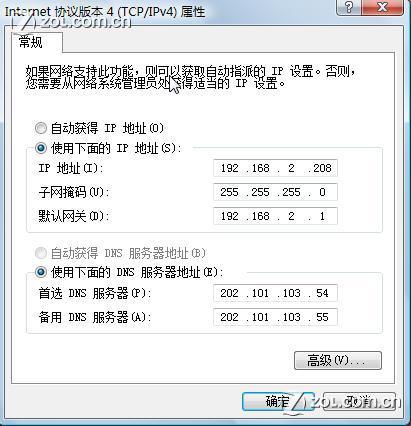
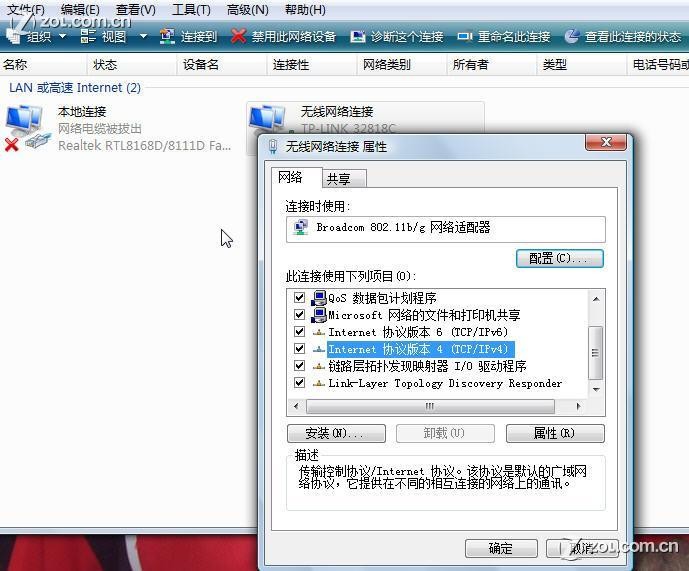

特別說明:
1.上面DNS是我廈門的,你們不同地區請輸入你們的,網上或服務商網站會提供的。切記
2.有線和無線路由接法均是一樣設置(路由+路由)
3.上面參數也可以有不同設置,並不是一定要這樣,有問題可以留言!
4.這樣你的那條線就可再接4個電腦和好多台無線接入(我是小區光纖共享10M接入的,這樣一接8台用一點不卡)
5.對電信封殺限制共享上網的,本文不作說明(我們福建廈門並沒限制),有限制的地區請另行解決!謝謝合作!
6。我說我的方案... 最後歸類說明一下:路由連路由的問題
兩種方式:
1、路由器連接到無線路由的WAN口,無線路由WAN設置成靜態IP,連接無線路由的電腦和使用有線路由的電腦使用不同網段
2、路由器連接到無線路由的LAN口,無線路由WAN設置成動態IP,連接無線路由的電腦和使用有線路由的電腦使用同一網段下面說說:第二種,見截圖
有線路由:
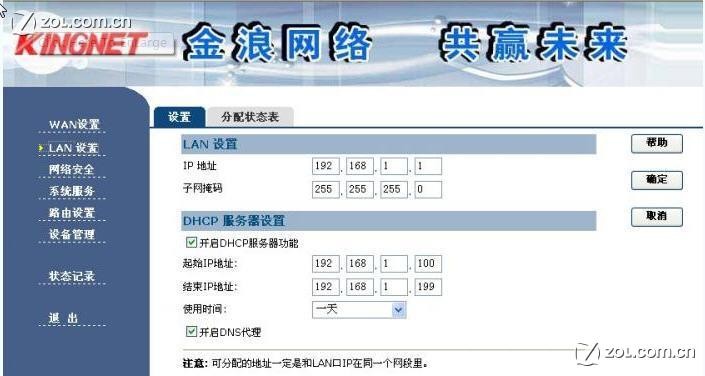
無線路由LAN設置:
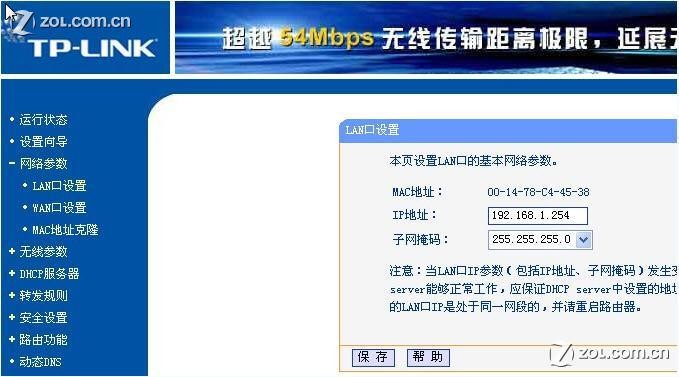
無線路由WAN設置(最好能夠手動設置DNS):
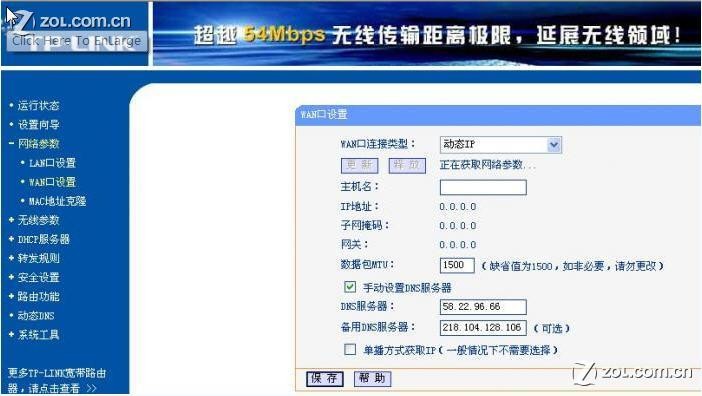
無線路由DHCP設置(一定要設置上網關,不然會把無線路由IP當成網關,造成無法上網,DHCP可用可不用):
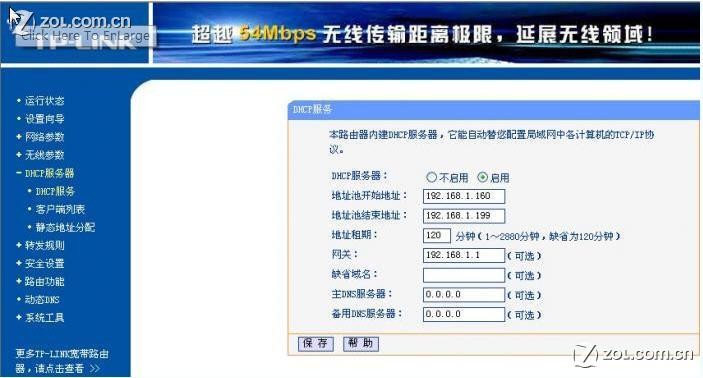
我的是XP系統,最後是由方案二解決的,DNS地址根據你的網絡供應商網上搜一下就有了。
- 上一頁:企業內部局域網網絡故障診斷
- 下一頁:透析辦公網絡中的網絡安全



